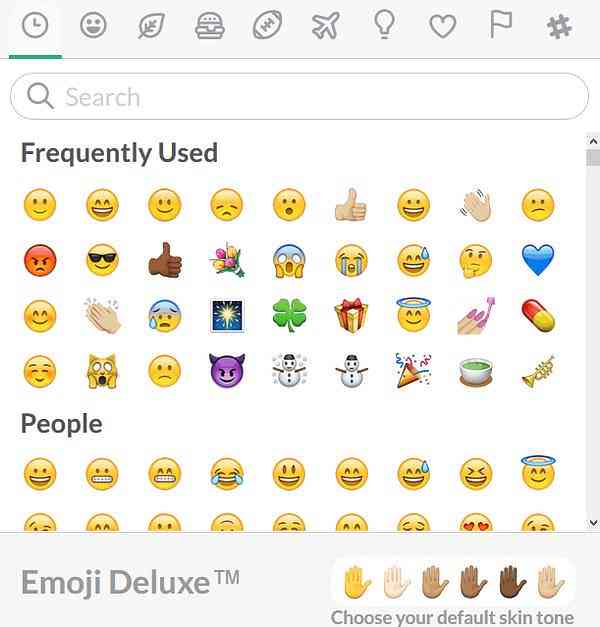15 עצות שימושיות רפוי אתה צריך לדעת
רפוישל פשטות ו צדדיות במהירות עשה את זה אחד מכלי הפרודוקטיביות החזקים ביותר של ימינו, שבו קבוצות רבות להסתמך על שלהם תקשורת יום-יומית. עם זאת, למרות ממשק המשתמש המסובך שלה, אנחנו עדיין יכולים להחמיץ חלק שלה שימושי ואפילו הגדרות מוזרות-לפחות אם אנחנו לא מסתכלים על המקומות הנכונים.
אז, במאמר זה, אנו מכסים 15 עצות שימושיות כדי לעקוב אחר ההגדרות האלה ולעזור לך לשפר את הפרודוקטיביות שלך תוך כדי עבודה עם רפוי.
1. עיון בהודעות לפי תאריך
רפוי מאפשר לך לגלוש הודעות לפי תאריך בכל ערוץ. לשם כך, היכנס לחשבון שלך ו עבור אל [myteam] .slack.com / ארכיון כתובת אתר (איפה [הקבוצה שלי] היא ידית הצוות שלך מרופט).
אם אתה משתמש באפליקציה המרוחקת העצמאית, לחץ על שם הצוות שלך בפינה השמאלית העליונה, ובחר התאמה אישית של המרווח. הוא פותח דף חדש בדפדפן ברירת המחדל. לחץ על התפריט בפינה השמאלית העליונה, ו בחר הודעות הארכיון בסרגל הצד שהופיע זה עתה.

מוצג דף הודעות הארכיון ערוצים ו הודעות ישירות כי להכיל את השיחות.
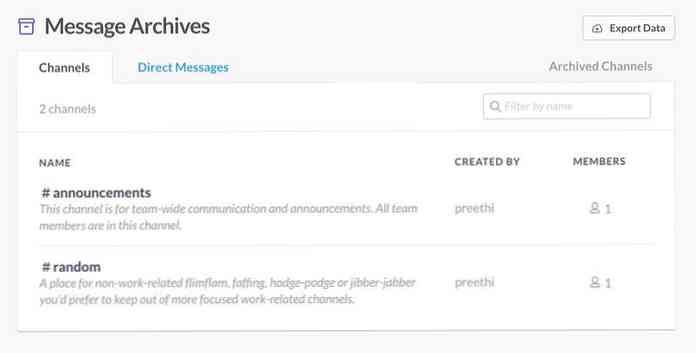
לחץ על שם המשתמש או הערוץ של אילו מסרים ברצונך לסנן לפי תאריך. לאחר מכן, הקלק על ה תבחר תאריך אפשרות בצד ימין, ולחץ על התאריך שבו אתה רוצה למצוא את תאריך בורר כי אבא.
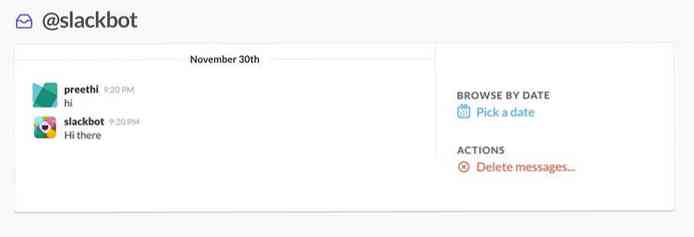
2. שתף קובץ לציבור
ל שתף קובץ שהועלה ל Slack לציבור, העבר את העכבר מעל הקובץ, לחץ על תפריט שלוש הנקודות המופיע מימין, ו בחר צור קישור חיצוני ... אפשרות מתפריט הפעולה.
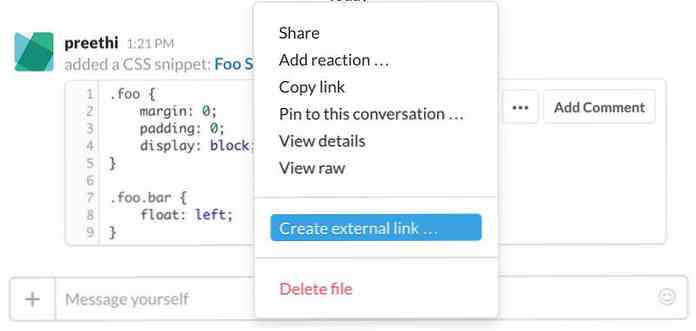
.3 עבור לתצוגה קומפקטית
אם אתה מקבל הרבה הודעות ב- Slack וברצונך לראות הודעות רבות ככל שתוכל ללא גלילה בחר את התצוגה הקומפקטית. תמונות פרופיל המשתמש מוסתרות בתצוגה קומפקטית, המאפשרת לך לחסוך כמות נאותה של שטח.
לחץ על שם המשתמש שלך בפינה השמאלית העליונה. בתפריט הנפתח, לחץ על העדפות, ולאחר מכן בחר הודעות ומדיה. בתוך ה הצגת הודעה> ערכת נושא הודעה בחר, בחר קומפקטי ל לאפשר את התצוגה קומפקטית.
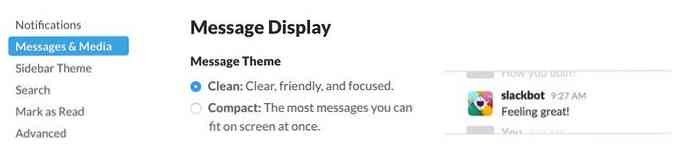
4. הוסף את emoji ASCII מושך
יש פשוט יותר מדי פעמים כאשר אתה רוצה לתת לצוות שלך לדעת את זה טוב ... יש לך רק משכה בכתפיך. המרווח מאפשר במהירות הוסף את סמל ה- ASCII המתמשך (נראה ככה: ¯\ _ (ツ) _ /¯) להודעה. רק להיכנס ל / מושך בכתפיים הפקודה סלאש - - לתוך שורת קלט ההודעה.
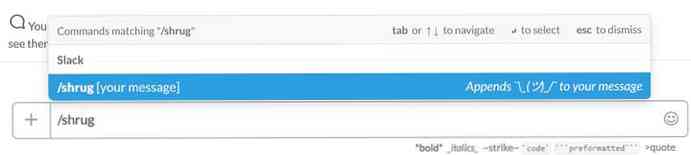
5. התאם אישית את הודעות הפתיחה
המרווח מציג הודעות קבלת פנים מוזרות ומונעות בכל פעם שאתה מתחבר. תוכל להחליף אותן הודעות מותאמות אישית משלך, או להוסיף קצת יותר לאלה הקיימים. לחץ על התפריט השמאלי העליון, בחר התאמה אישית של המרווח אפשרות אשר יפתח דף חדש בדפדפן שלך.
כאן, לחץ על טוען הודעות שבו ניתן הוסף את ההודעות המותאמות אישית שלך, לאפשר הודעות מהדורה מיוחדת, ו להשבית את אלה ברירת המחדל.
אתה יכול גם ללכת ישירות אל [myteam] .slack.com / התאמה אישית / טעינה כתובת אתר.
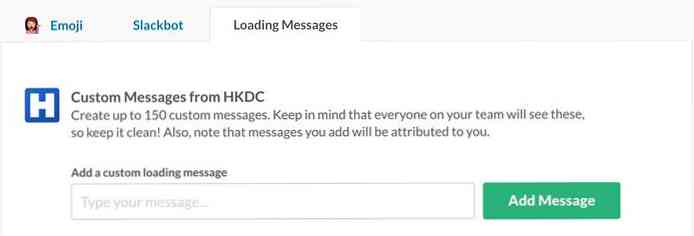
6. הקצה תזכורת להודעה
אם אתה מקבל הודעה אבל אתה רוצה להשיב רק מאוחר יותר, אתה יכול הוסף תזכורת אליו. כדי להקצות תזכורת להודעה, העבר את הסמן מעליה לחץ על תפריט שלוש הנקודות כדי להפעיל את תפריט הפעולה. כאן, לרחף מעל תזכיר לי על זה ו בחר זמן עיכוב.
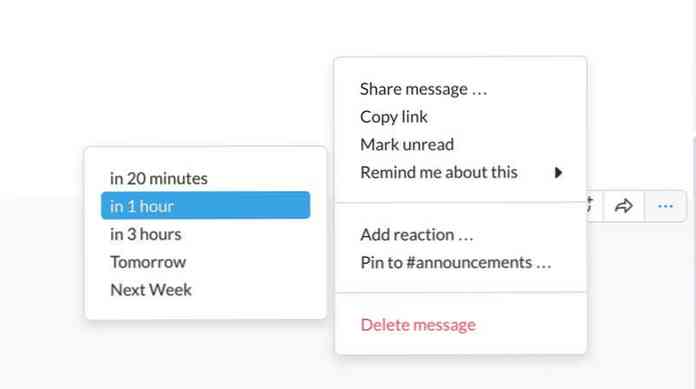
לאחר בחירת זמן, תוכל מיד ראה הכרה בתזכורת בחלון ההודעות.
7. הוסף emojis מותאם אישית מיוחד
המרווח מאפשר לך הוסף את emojis המותאם אישית שלך. לשם כך, לחץ על התפריט השמאלי העליון ובחר התאמה אישית של המרווח. זה פותח את דף ההתאמה האישית הנ"ל בדפדפן. בתוך ה Emoji הכרטיסייה, אתה יכול בחר שם עבור אמוג'י המותאם אישית שלך, ו- להעלות ולשמור את התמונה אמוג'י.
אתה יכול גם ללכת ישירות אל [myteam] .slack.com / התאמה אישית / אמוג'י כתובת אתר.
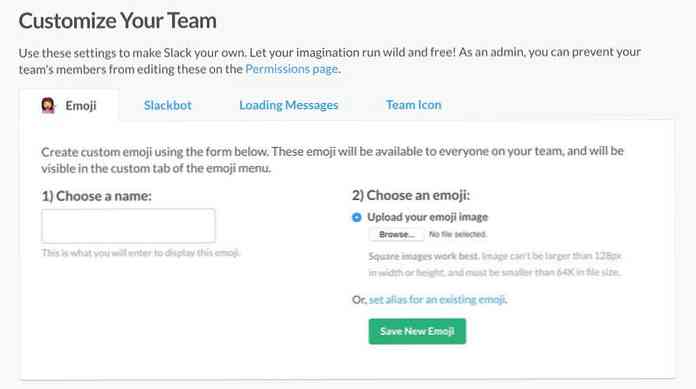
לרפה יש גם מערכת משלה בתוך הבית מותאם אישית emojis. הם אינם זמינים מהדף התאמה אישית מסרגל ההודעות בתוך האפליקציה המרוחקת. פתח את תיבת הקלט אמוג'י בצד ימין של סרגל ההודעות, לאחר מכן לחץ על סמל המרווח כדי לראות את emojis מותאם אישית.
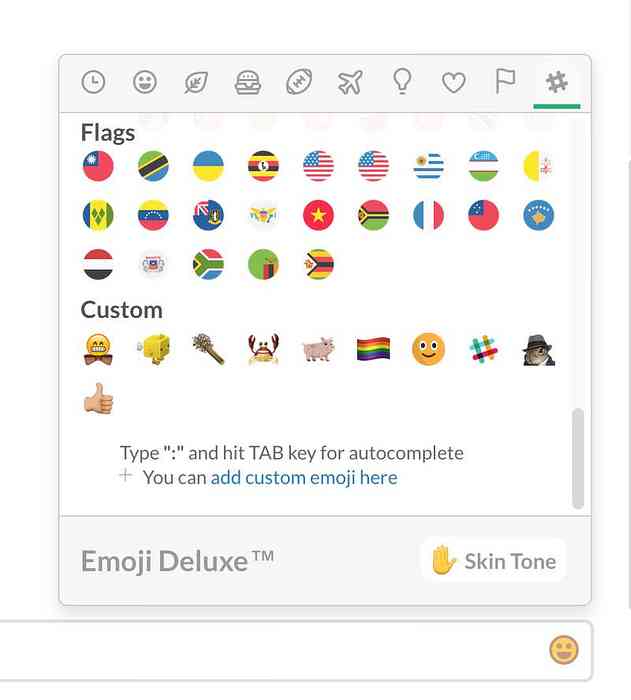
8. הקצה צבעים למשתמשים במצב קומפקטי
במצב קומפקטי, תוכל להקצות צבע שבו יוצג שם המשתמש של משתמש מסוים. לשם כך, להיכנס ל / color @username FFFFFF פקודה לתוך שורת ההודעות.
לדוגמה, כדי לשנות את הצבע של “פלוני אלמוני” שם משתמש אדום, אתה צריך להזין את / color @ johndoe ff0000 פקודה. ערך הצבע משתמש בקודים hex.
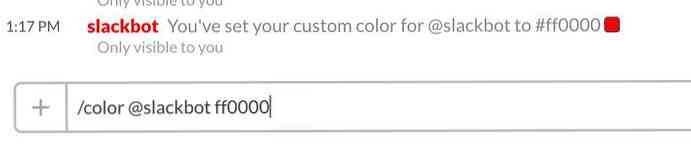
9. בחר סגנון אמוג'י
Emojis באים עיצובים שונים, למשל Apple, Google, ו - Twitter יש כל סגנונות אמוג'י משלהם. רפוי מאפשר לך בחר אחד מהסגנונות הזמינים ולהשתמש בו בהודעות שלך.
בחר את העדפות בתפריט השמאלי העליון ולאחר מכן לחץ על אישור הודעות ומדיה. בתוך ה הצג הודעה> Emoji סגנון סעיף בחר את סגנון אמוג'י אתה מעדיף ביותר.
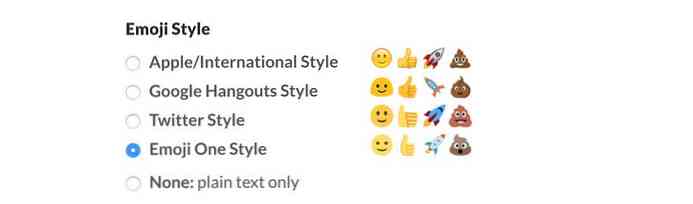
10. קטעי קוד הדגשת תחביר
אתה יכול הודעה בלוק קוד ב המרוחק על ידי הצמדת קוד עם ", אבל אם הבלוק קוד הוא די גדול, אני ממליץ לך להשתמש בקטעי קוד במקום בלוקים קוד. קטעי הקוד הם קוד מודגש תחביר או קבצי טקסט זה יכול להיות הגיב והוריד על ידי המקבל.
כדי ליצור קטע קוד חדש, לחץ על סימן החיבור שמופיע בצד שמאל של שורת ההודעות, בחר קוד או קטע טקסט, ו צור את קטע הקוד שלך.
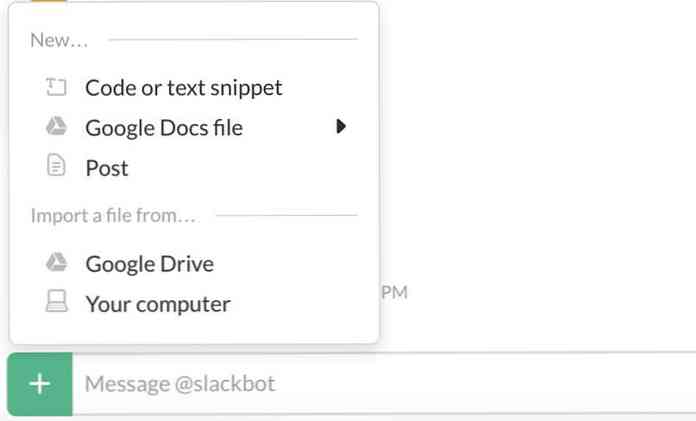
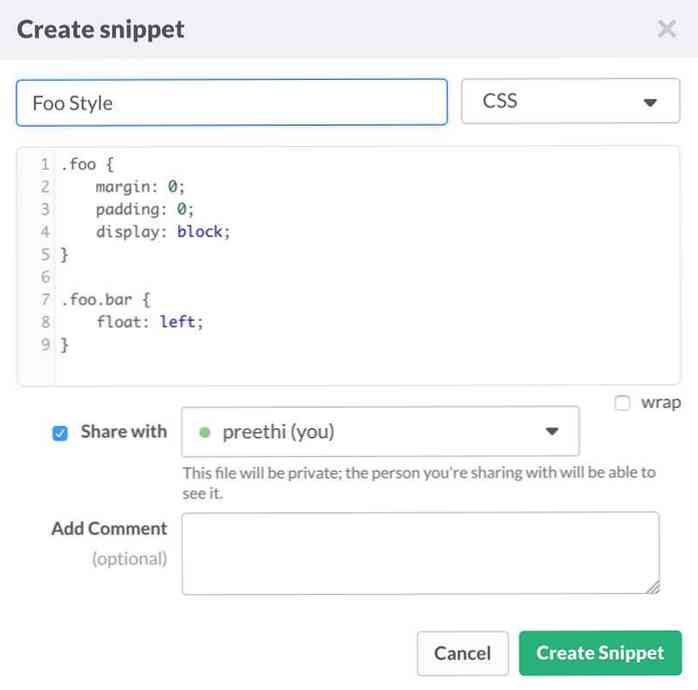
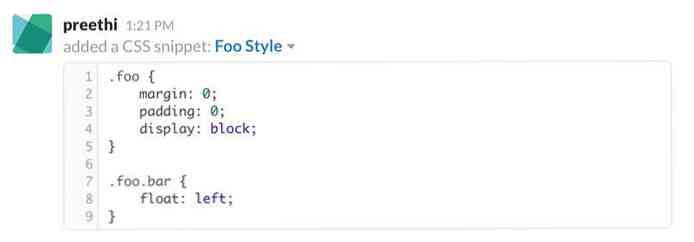
11. הסר תצוגות מקדימות של טקסט
רפוי מראה תצוגה מקדימה של טקסט של קישורים כברירת מחדל בחלון ההודעות. תצוגות מקדימות אלה יכולות להיות שימושיות, אבל אם הצוות שלך חולק קישורים רבים הם עשויים לקחת לא מעט מקום.
אתה יכול להשבית את התכונה תצוגה מקדימה מן האמור לעיל העדפות> הודעות ומדיה דף הגדרות. אתה צריך בטל את הסימון הצג תצוגות מקדימות של טקסט של אתרים מקושרים אפשרות בתוך ה Inline מדיה קישורים סעיף.
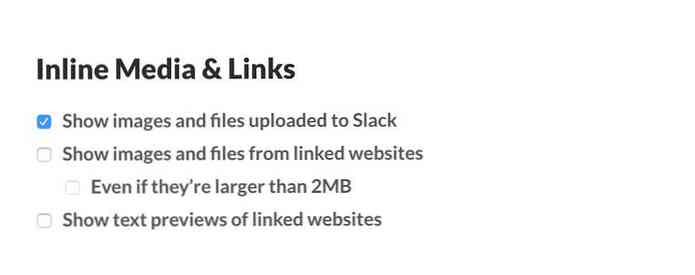
12. הצג קיצורי מקשים
אתה יכול במהירות יש להסתכל על רשימת כריכות מפתח זמין על ידי לחיצה על Ctrl + / ב- Windows, או Cmd + / ב- Mac.
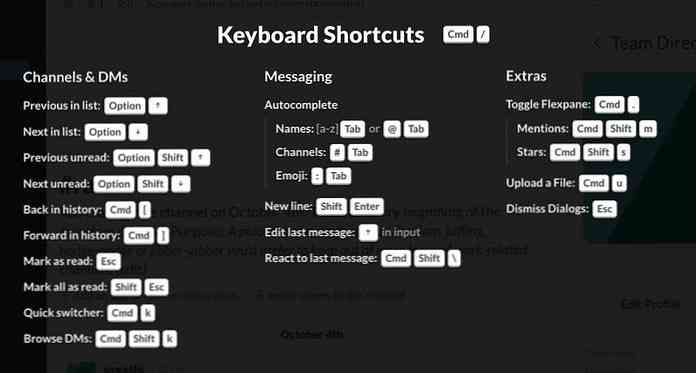
.13 הגדר את צליל ההתראה
לרפה יש כמה אפשרויות הגדר את צליל ההודעות. ניתן לגשת אל האפשרויות מתוך העדפות בתפריט, תחת הגדרות התראה <צלילים סעיף.
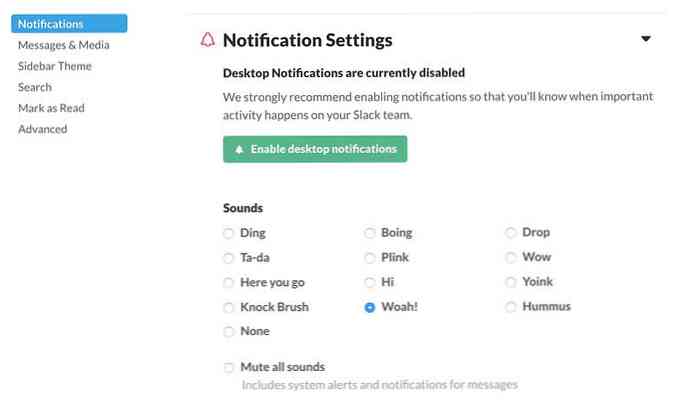
14. צפה בסטטיסטיקה של הקבוצה
אתה יכול להציג את הנתונים הסטטיסטיים של הצוות שלך על [yourteam] .slack.com / נתונים סטטיסטיים עמוד אינטרנט. מלבד הקלדת כתובת האתר בשורת הכתובת של הדפדפן, תוכל להגיע אליה גם מהאפליקציה הרפה בחירת סטטיסטיקה אפשרות בתפריט הימני העליון.
דף הנתונים הסטטיסטיים מציג קבוצת ערכים כולל סה"כ הודעות בחשבון הצוות, מספר הקוראים, מספר הכרזות והקבצים שנוצרו.
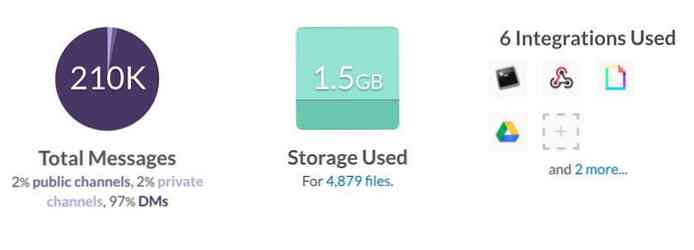
15. להקצות צבע עור ברירת מחדל כדי emojis
אתה יכול לעשות את emojis שלך יש צבע עור ברירת מחדל. לשם כך, גש לתיבה הקופצת של Emoji על ידי לחיצה על סמל Emoji בצד שמאל של סרגל ההודעות.
כאן, הקלק על ה גוון עור אפשרות מוצג בפינה השמאלית התחתונה, ובחר את הרצוי להגדיר את ברירת המחדל של צבע העור I אמו me.